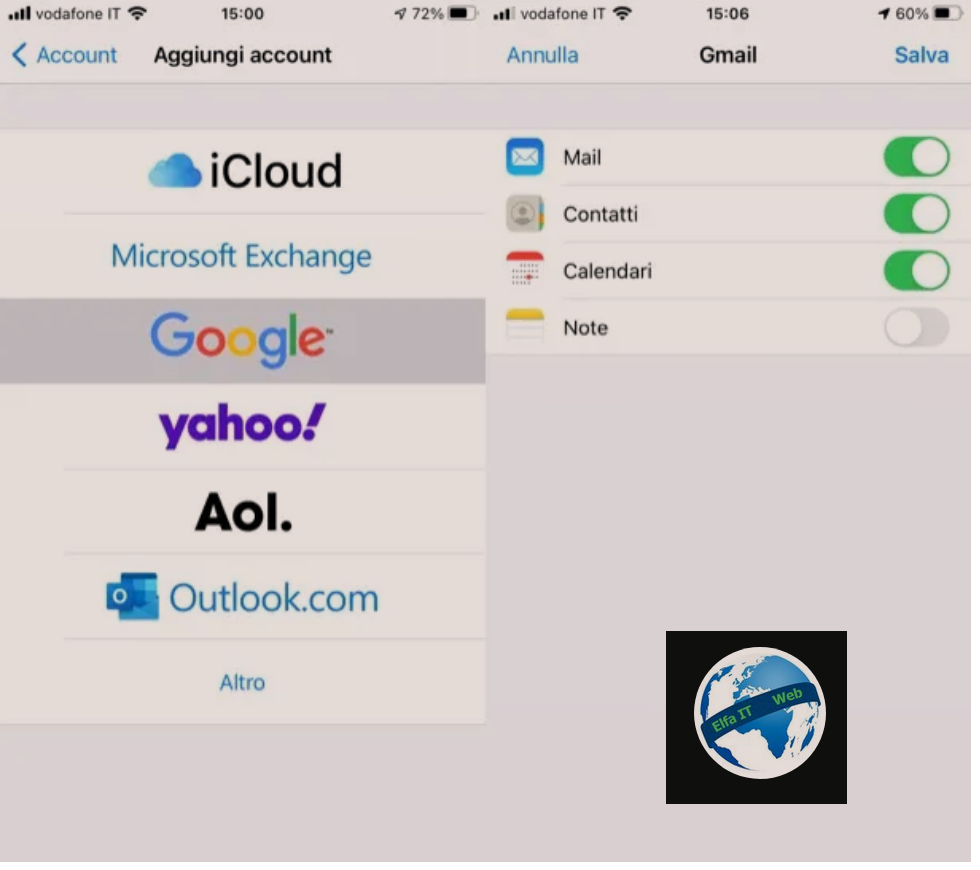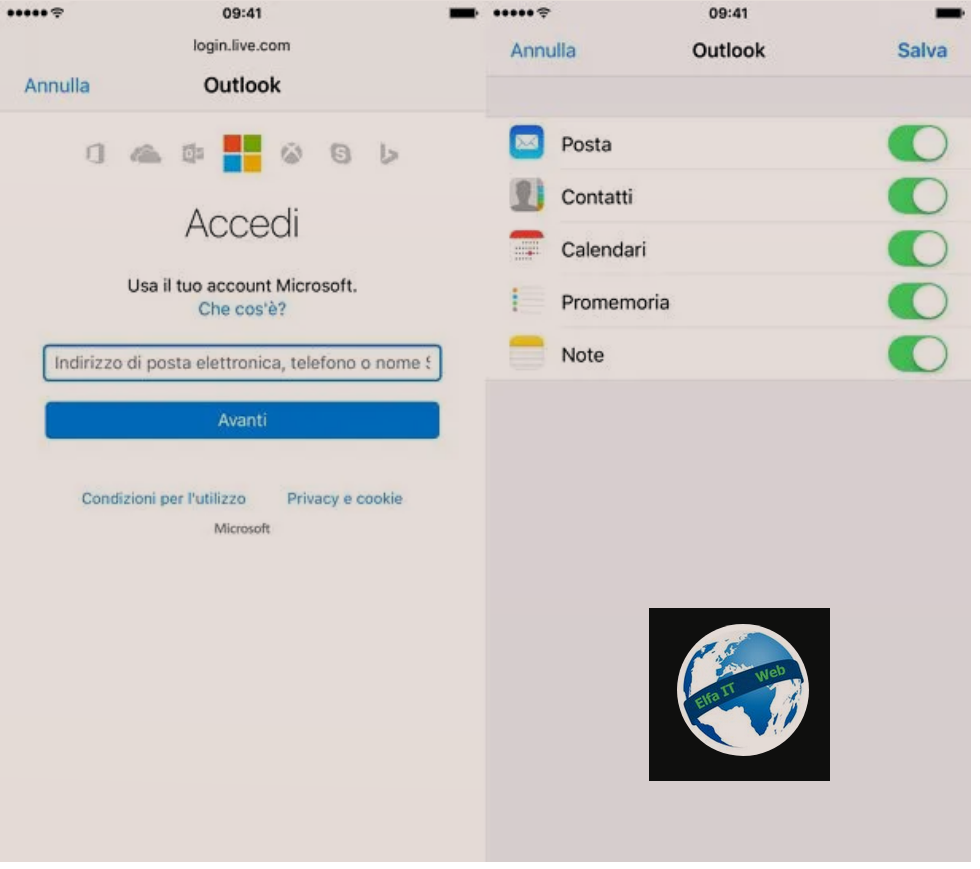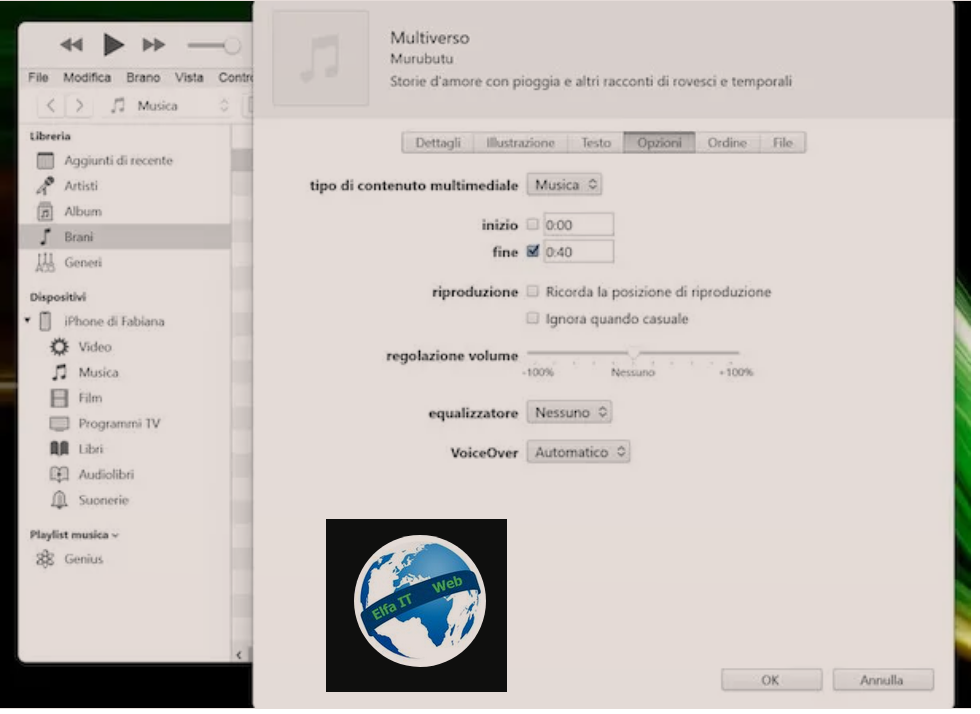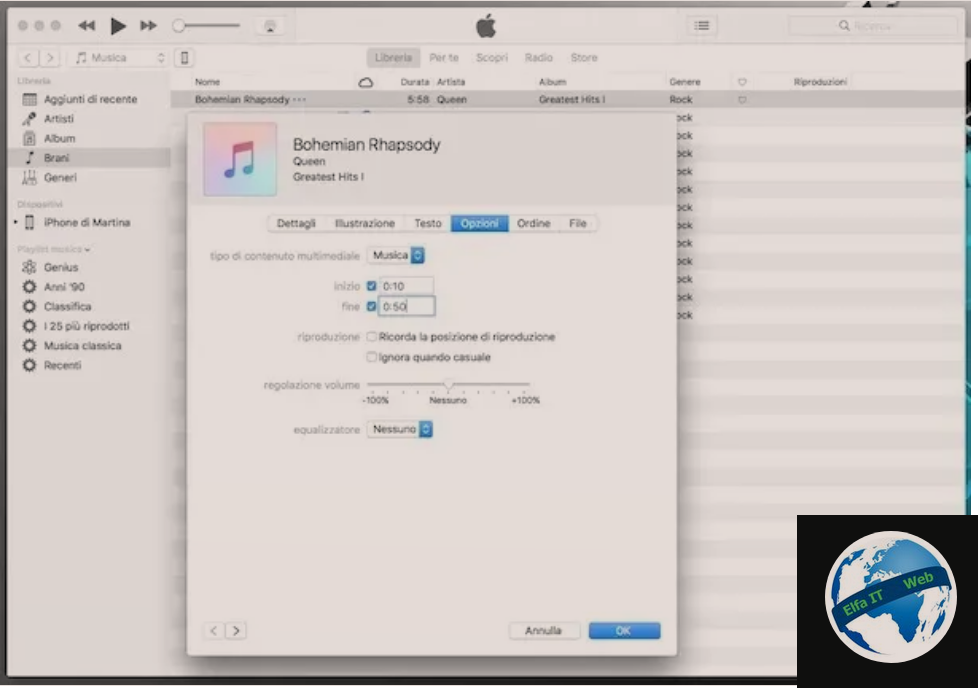Ne kete udhezues do te shpjegojme se si te fshish historine/kronologjine ne iPhone. Ne kete menyre ju do jeni ne gjendje te ruani privatesine tuaj edhe nese iPhone juaj perdoret nga njerez te tjere. Me poshte do ju tregojme se si te veproni per te fshire historine e shfletueseve te ndryshem, historine e tastieres etj. Per te gjitha detajet vazhdoni lexoni me tej.
Permbajtja
- Si te fshish historine/kronologjine e shfletuesit ne iPhone
- Si te fshish historine/kronologjine e tastieres ne iPhone
- Si te fshish historine/kronologjine e Maps ne iPhone
- Si te fshish kronologjine e Google ne iPhone
- Si te fshish kronologjine e YouTube ne iPhone
Si te fshish historine/kronologjine e shfletuesit ne iPhone
Nëse doni të dini se si të pastroni historinë/kronologjine e shfletuesit në iPhone, gjithçka që duhet të bëni është të lexoni me kujdes procedurat që do t’ju shpjegoj me tej.
Ju kujtojme se: nëse shërbimet e sinkronizimit në internet për historine/kronologjine e shfletuesit janë aktive në iPhone tuaj, atehere do të humbni gjithashtu të dhënat në kompjuter dhe në të gjitha pajisjet e tjera të lidhura me te njejten Apple ID.
Safari
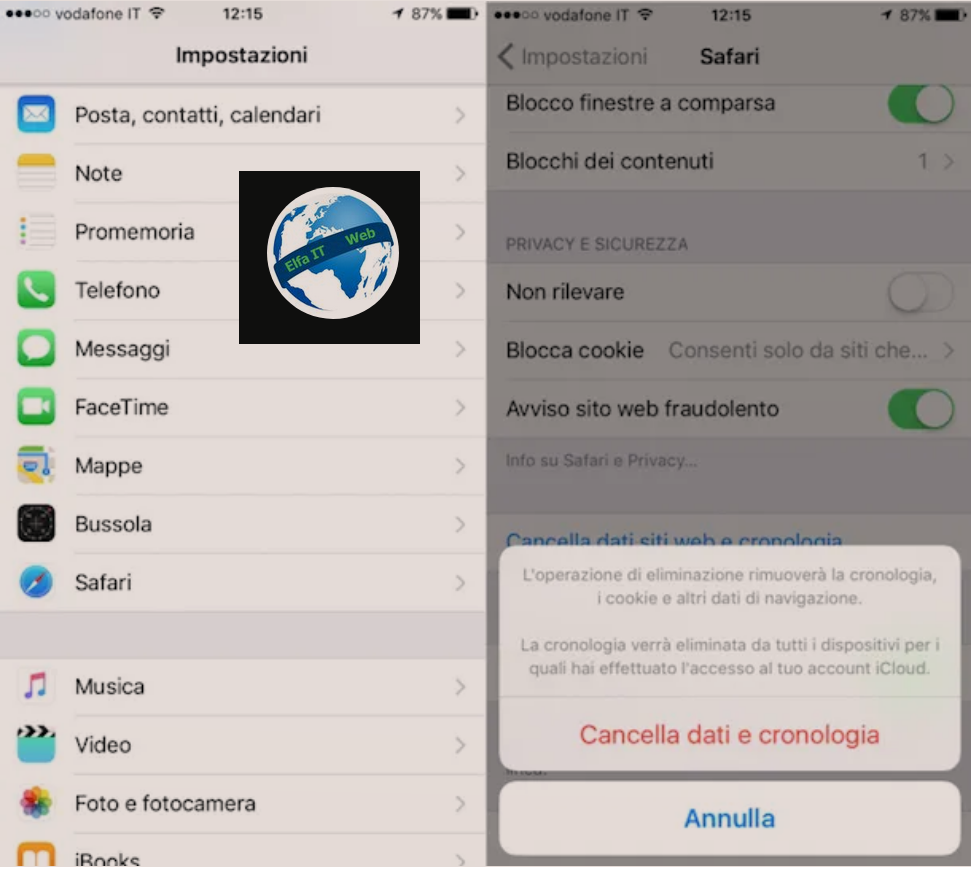
Nëse dëshiron të mësosh se si të fshish historine/kronologjine në iPhone kur përdorni Safari si shfletuesin tuaj kryesor, atehere hapi i parë që duhet të bëni është të hyni në ekranin bazë të pajisjes dhe të hapni Cilësimet/Impostazini/settings (ikona e rrotës së ingranazhit). Më pas, lëvizni poshtë ekranit që hapet dhe zgjidhni artikullin që lidhet me Safari.
Në këtë pikë, lëvizni përsëri poshtë dhe shtypni fillimisht në artikullin Fshi të dhënat e faqeve te internetit dhe kronologjine/Cancella dati siti Web e cronologia dhe më pas në butonin Fshi të dhënat dhe historine/Cancella dati e cronologia për të fshirë listën e sajteve të vizituara, cookie dhe të dhënat e tjera të shfletimit në Safari.
Përndryshe, mund të fshish historinë e Safari duke nisur shfletuesin, duke shtypur ikonën e librit dhe më pas ikonën e orës në kutinë e shfaqur. Së fundi, shtypni butonin Fshi/Cancella dhe zgjidhni nëse do të fshihet e gjithë historia/tutta la cronologia ose vetëm ajo e orës së fundit, sot ose dje dhe sot.
Nëse dëshironi të fshini një sajt të vetëm nga historia Safari në iPhone tuaj, shtypni ikonën e orës, rrëshqitni nga e djathta në të majtë në sajtin që do të fshihet dhe shtypni butonin Fshi/Elimina/Delete që shfaqet në të djathtë. Të gjitha ndryshimet do të hyjnë në fuqi menjëherë.
Google Chrome

Nese dëshiron të fshish historine/kronologjine në iPhone, por perdor Google Chrome si shfletuesin kryesor, atehere për të fshirë historine e Chrome në iPhone, gjithçka që duhet të bëni është të hyni në ekranin bazë të iPhone tuaj, të filloni aplikacionin duke trokitur në ikonën e tij, të shtypni ikonën … që ndodhet poshtë djathtas dhe të zgjidhni artikullin Cilësimet/Impostazioni/Settings nga menuja që shfaqet.
Në ekranin që hapet, zgjidhni artikullin Privatësia/Privacy dhe shtypni artikullin Fshi të dhënat e shfletimit/Cancella dati di navigazione. Më pas, sigurohuni që të ketë një shenjë kontrolli pranë artikullit të historisë së shfletimit/Cronologia di navigazione dhe nëse jo, shtypni mbi kuti për ta shtuar menjëhere. Pastaj shtyp përsëri për dy herë radhazi në artikullin Fshi të dhënat e navigimit/Cancella dati di navigazione për të konfirmuar dhe përfunduar ekzekutimin e operacionit.
Nëse dëshironi të fshini edhe pjesën tjetër të të dhënave, të tilla si cookies dhe cache, atehere vendosni një shenjë kontrolli edhe në artikujt Cookie, dati dei siti, Immagini e file memorizzati nella cache, Password salvate e Dati della compilazione automatica që janë të pranishme në ekranin Fshi të dhënat e shfletimit/Cancella dati di navigazione dhe më pas shtypni artikullin Fshi të dhënat e navigimit/Cancella dati di navigazione dy herë radhazi.
Si parazgjedhje, fshihen të dhënat e 24 orëve të fundit. Duke trokitur mbi artikullin Intervali kohor/Intervallo di tempo në krye, mund të zgjidhni opsionin që lidhet me kornizën kohore brenda së cilës duhet të fshihen të dhënat. Duke shtypur butonin Nga fillimi/Dall’inizio, do të pastroni shfletuesin nga të gjitha të dhënat e ruajtura të shfletimit.
Firefox
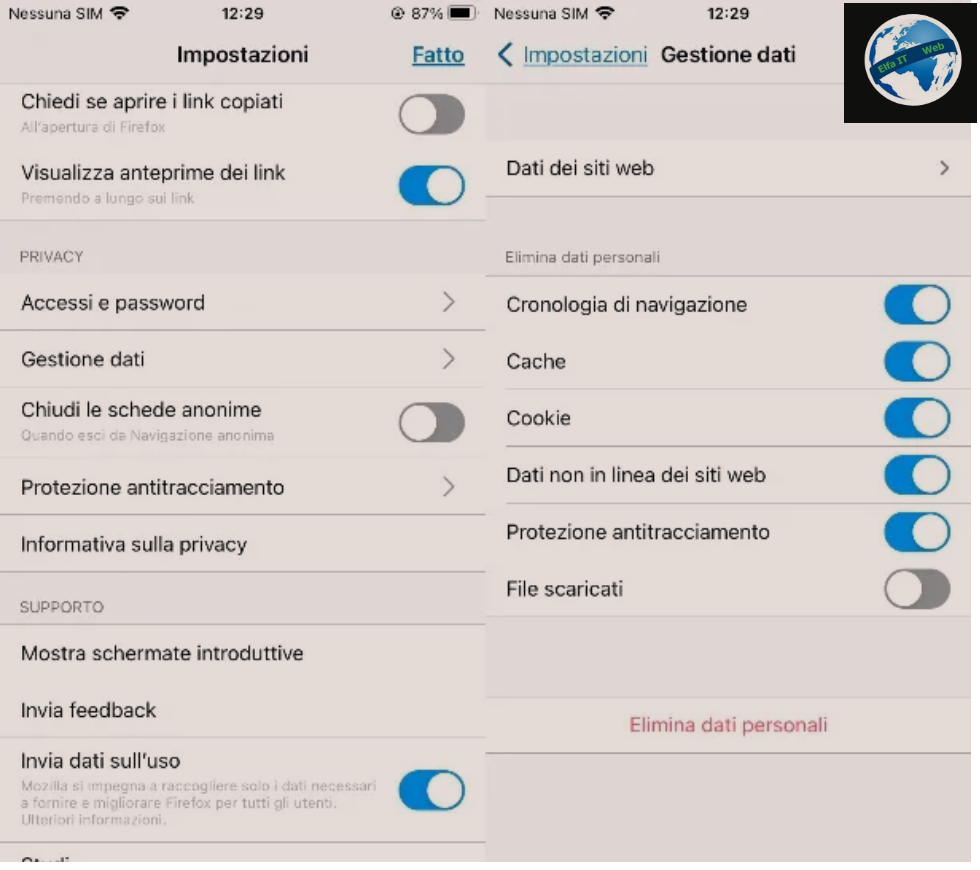
Nëse përdorni Firefox dhe jeni të interesuar të kuptoni se si të fshini historinë/kronologjine në iPhone duke ndërhyrë në shfletues, atehere hapi i parë që duhet të bëni është të hyni në ekranin bazë të pajisjen tuaj dhe nisni aplikacionin në fjalë.
Më pas, shtypni ikonën e menusë në fund djathtas dhe më pas trokitni lehtë mbi artikullin Cilësimet/Impostazioni/Settings. Më pas shtypni formulimin Menaxhimi i të dhënave/Gestione dati dhe zhvendoseni levën pranë artikullit Historia e navigimit/Cronologia di navigazione në AKTIV/ON. Nëse dëshironi të fshini gjithashtu lloje të tjera të dhënash, të tilla si cache, cookie ose çdo të dhënë tjetër të ruajtur nga faqet e internetit në pajisje, lëvizni levat përkatëse pranë tyre në AKTIV/ON.
Pasi të bëhet kjo, shtypni butonin në fund Fshi të dhënat personale/Elimina i dati personali dhe më pas konfirmoni funksionimin duke shtypur butonin OK. Të gjitha operacionet që sapo janë parë për të fshire historine në iPhone do të hyjnë në fuqi menjëherë.
Si te fshish historine/kronologjine e tastieres ne iPhone
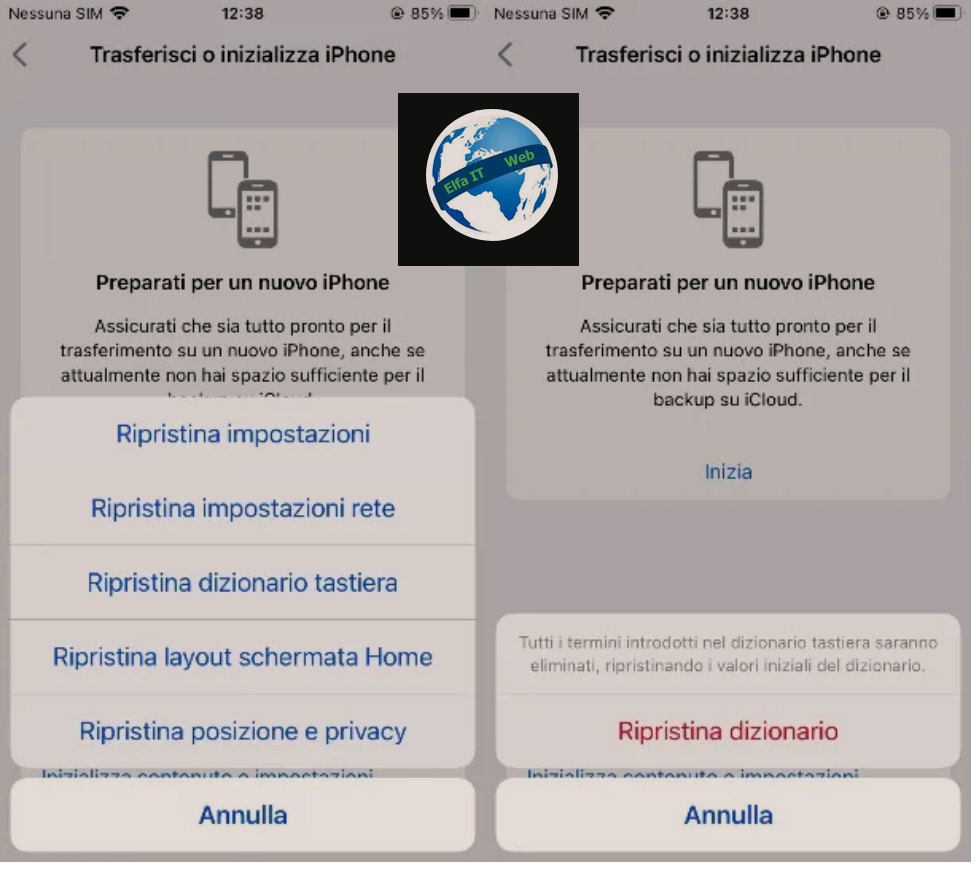
Nëse dëshironi të fshini historine/kronologjine e fjalëve të shtypura në tastierë, të cilat mund të ruhen për të lehtësuar shkrimin e mesazheve, atehere mund të veproni drejtpërdrejt nga paneli i cilësimeve të iPhone.
Për ta bërë këtë, hapni Cilësimet/Impostazioni/Settings (rrota e ingranazhit) dhe zgjidhni Generali > Trasferisci o inizializza iPhone > Ripristina. Në kutinë që ju shfaqet, trokitni lehtë mbi opsionin Rivendos fjalorin e tastierës/Ripristina dizionario tastiera dhe më pas konfirmoni opsionin duke përdorur butonin Rivendos fjalorin/Ripristina dizionario.
Si te fshish historine/kronologjine e Maps ne iPhone
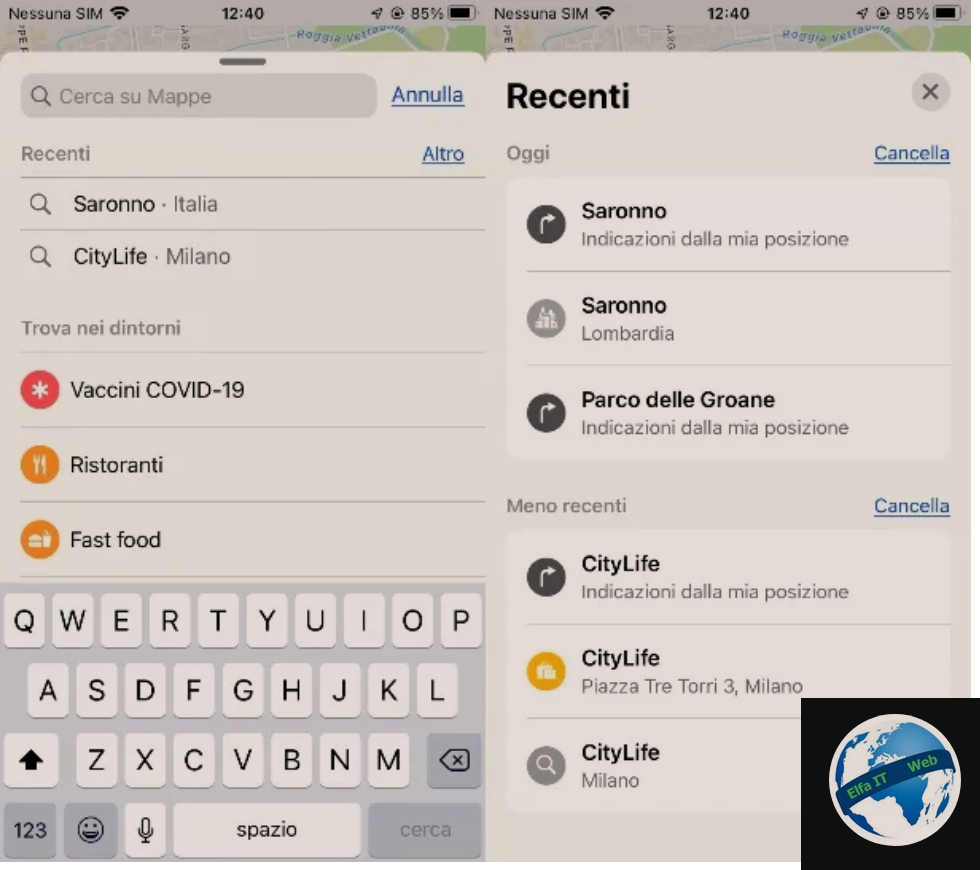
Nëse keni bërë disa kërkime në aplikacionin Maps te Apple dhe tani dëshironi t’i fshini këto të dhëna nga seksioni përkatës, gjithçka që duhet të bëni është të ndiqni udhëzimet e mëposhtme.
Fillimisht, nisni aplikacionin Maps dhe në ekranin e tij kryesor, klikoni në kutinë Kërko në Harta/Cerca su Mappe/Search on Maps që gjeni në kutinë më poshtë. Në këtë pikë, në seksionin te fundit/Recenti, klikoni në artikullin tjetër/Altro në anë, për të parë të gjithë historinë e kërkimit.
Në këtë pikë, thjesht duhet të shtypni butonin Fshi/Cancella pranë çdo termi të kërkimit, për ta fshirë atë.
Si te fshish kronologjine e Google ne iPhone
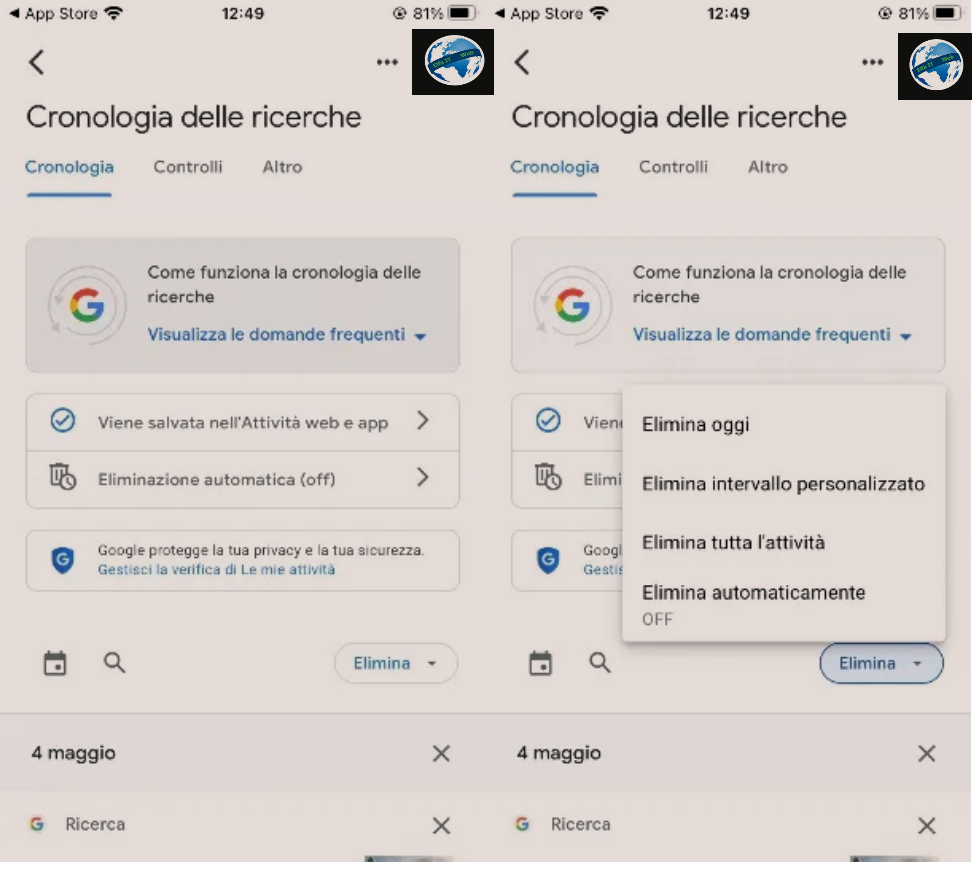
Nëse dëshironi të fshini historinë/kronologjine e Google në iPhone, gjëja e parë që duhet të bëni është të shkarkoni aplikacionin Google. Nëpërmjet pajisjes suaj Apple, shkoni në këtë lidhje për të arritur te skeda përkatëse e aplikacionit në App Store. Më pas shtypni butonin Merr/Ottieni/Get dhe zhbllokoni shkarkimin përmes Face ID, Touch ID ose fjalëkalimit të Apple ID.
Në këtë pikë, nisni aplikacionin Google dhe identifikohuni me llogarinë tuaj Google/Gmail. Pasi të bëhet kjo, në ekranin kryesor të aplikacionit, shtypni foton e profilit në krye dhe trokitni lehtë mbi artikullin Historia e Kërkimit/Cronologia delle ricerche. Tani trokitni lehtë mbi skedën Historia/Cronologia në krye dhe më pas shtypni butonin Fshi/Elimina në fund.
Në kutinë që ju shfaqet, zgjidhni se në cilin interval kohor të fshini historikun (Elimina oggi, Elimina intervallo personalizzato, Elimina tutta l’attività). Mund të vendosni gjithashtu, nëpërmjet opsionit Fshi automatikisht/Elimina automaticamente, fshirjen automatike të historise, bazuar në një interval kohor të caktuar nga ju.
Si te fshish kronologjine e YouTube ne iPhone
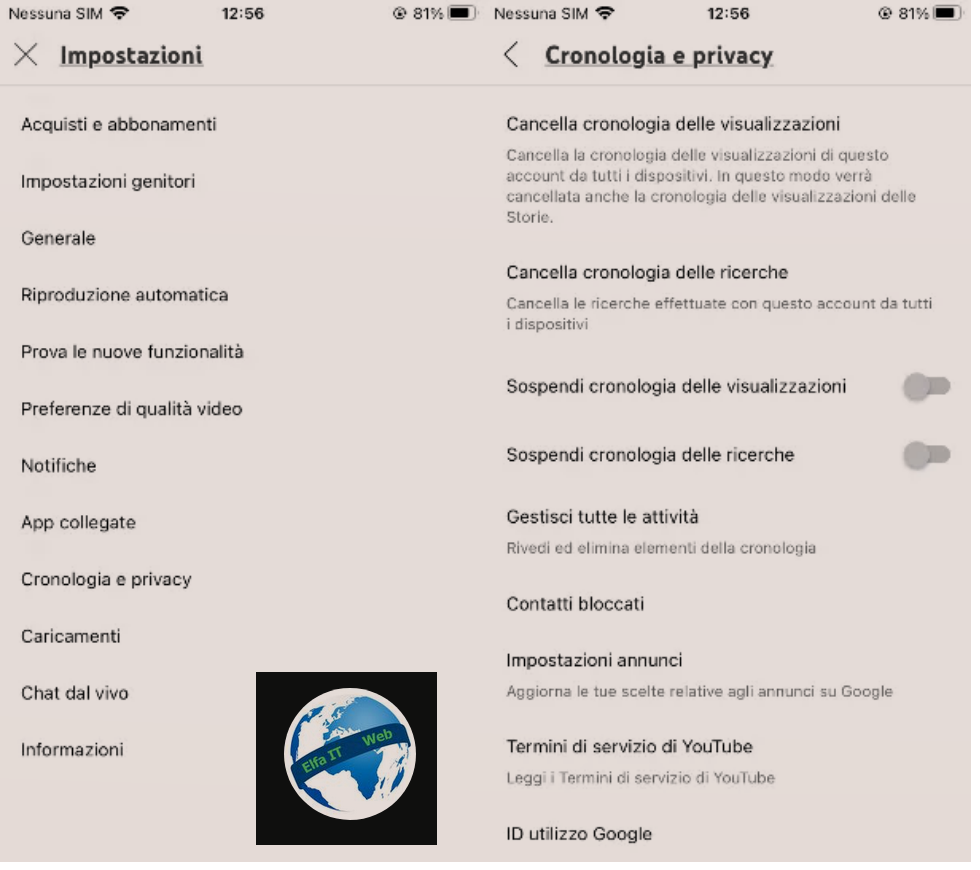
Nese perdorni YouTube përmes aplikacionit me të njëjtin emër per iPhone dhe dëshironi të fshini historinë e tij, atehere nisni aplikacionin YouTube në iPhone dhe në ekranin kryesor, trokitni lehtë mbi foton e profilit në krye dhe më pas shtypni artikullin Cilësimet/Impostazioni/Settings.
Në seksionin e ri që shihni, shtypni mbi formulimin Historia dhe privatësia/Cronologia e privacy dhe më pas trokitni lehtë mbi artikullin Fshi historinë e shikimeve/Cancella cronologia delle visualizzazioni, për të fshirë menjëherë të gjithë historine e videove që keni parë.
Ndersa për të fshirë në çast të gjithë historine e kërkimeve që keni bërë në YouTube, klikoni mbi artikullin Fshi historinë e kërkimit/Cancella cronologia delle ricerche.
Mund të veproni gjithashtu mbi artikullin Menaxho të gjitha aktivitetet/Gestisci tutte le attività. Nëpërmjet këtij seksioni, ju mund të pastroni të dhënat e historisë gjithashtu bazuar në intervale specifike si behet per app Google.